Les mots sont partout : dans les livres, les magazines, sur les panneaux publicitaires ou encore dans les photographies. Cependant, il arrive parfois que le texte présent sur ces photos soit difficilement lisible. Cela peut être dû à plusieurs facteurs, comme une faible résolution ou des conditions d'éclairage défavorables. Pour résoudre ce problème et améliorer la lisibilité des textes dans les photos, il est essentiel de disposer d’outils fiables. Dans cet article, nous allons explorer ces outils et vous guider pas à pas pour améliorer vos photos et rendre le texte plus lisible.
Présentation des Outils :

- Adobe Photoshop : Renommé pour sa polyvalence, Adobe Photoshop propose une vaste gamme d’outils pour améliorer la clarté du texte dans les images.
- GIMP (GNU Image Manipulation Program) : Alternative open source à Photoshop, GIMP offre des fonctionnalités similaires pour l’amélioration des images, y compris des textes.
- Outils OCR en ligne : Plusieurs outils de reconnaissance optique de caractères (OCR) en ligne, comme Google Drive ou ABBYY FineReader Online, permettent d’extraire le texte des photos pour une édition plus facile.
- iScanner : Application mobile puissante, iScanner vous permet de numériser des documents et d'extraire le texte des photos, offrant une solution pratique pour améliorer les textes.
Processus Étape par Étape :
- Scanner et Importer l’Image Commencez par numériser l’image contenant le texte que vous souhaitez améliorer. Assurez-vous que la qualité de la numérisation est optimale. Pour des images numériques, téléchargez-les simplement dans votre logiciel.
- Extraire le Texte à l’Aide d’un Outil OCR (Optionnel) Si le texte dans l’image n’est pas lisible par une machine, utilisez un outil OCR pour extraire et convertir le texte en un format éditable.
- Ouvrir l’Image dans un Logiciel d’Édition Importez l’image dans votre logiciel préféré, tel qu’Adobe Photoshop ou GIMP. Zoomez pour examiner le texte de près.
- Ajuster la Luminosité et le Contraste Dans votre logiciel d’édition, réglez les paramètres de luminosité et de contraste pour faire ressortir le texte par rapport à l’arrière-plan.
- Accentuer l’Image Appliquez un filtre d'accentuation pour améliorer les contours du texte, le rendant plus net et plus clair.
- Modifier la Saturation et la Teinte Pour les textes colorés, ajustez la saturation et la teinte pour rendre les couleurs plus vives et distinctes.
- Créer une Couche de Texte Si vous avez utilisé un outil OCR, envisagez de créer une couche de texte séparée au-dessus de l’image. Cela permet une édition individuelle et une meilleure lisibilité.
- Enregistrer votre Image Améliorée Une fois satisfait du résultat, enregistrez l’image améliorée sous un nouveau nom pour conserver l’originale.
PicMa Studio : Une Solution pour Sublimer le Texte
Bien que les étapes ci-dessus soient efficaces pour améliorer la lisibilité des textes dans les photos, PicMa Studio va encore plus loin. Grâce à des algorithmes d’intelligence artificielle avancés, cet outil reconnaît et améliore les textes dans les photos, produisant un résultat remarquablement clair et précis. Que ce soit pour des documents numérisés, des photos anciennes ou des images contenant des textes complexes, PicMa Studio offre une solution puissante pour une amélioration supérieure des textes.

En suivant ces techniques et en utilisant les bons outils, vous serez en mesure d’améliorer la lisibilité des textes dans vos photos dans de nombreuses situations. Pour des résultats encore plus impressionnants, PicMa Studio est un excellent choix pour obtenir une clarté et une lisibilité optimales.